เคล็ดลับในการกำจัด AppIntegrator64.exe
AppIntegrator64.exeเป็นกระบวนการที่ค้นหาเว็บของฉัน ในกรณีส่วนใหญ่ ผู้สังเกตสถานะของตนเมื่อพวกเขาเปิดตัวจัดการงานของ Windows คุณอาจไม่ได้รู้ว่า ค้นหาเว็บของฉันได้ติดตั้งบนคอมพิวเตอร์ของคุณ อย่างไรก็ตาม ของ AppIntegrator64.exe บ่งชี้ว่า มันมีไม่ต้องสงสัย
ผู้เชี่ยวชาญบอกว่า ไม่ AppIntegrator64.exe และค้นหาเว็บของฉันไม่มีอันตราย แต่พวกเขายังคงสามารถทำระบบของคุณเสี่ยงต่อการคุกคามต่าง ๆ ดังนั้น มันจะดีที่สุดถ้าคุณได้เอา AppIntegrator64.exe และค้นหาเว็บของฉันออกจากระบบ คุณสามารถให้แน่ใจว่า เอาค้นหาเว็บของฉันประสบความสำเร็จถ้าคุณสังเกตเห็นว่า AppIntegrator64.exe จะไม่แสดงในรายการของกระบวนการในตัวจัดการงาน
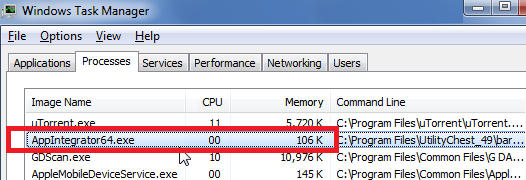
อะไรเสี่ยงทำ AppIntegrator64.exe ก่อให้เกิดความปลอดภัยของคอมพิวเตอร์หรือไม่
AppIntegrator64.exe ที่ดูเหมือนว่าตัวเองจะไม่ทำให้คุณปัญหาใด ๆ เกี่ยวกับความปลอดภัย อย่างไรก็ตาม ตามได้แล้วก่อนหน้านี้ จะแสดงว่า มีการติดตั้งค้นหาเว็บของฉัน มักจะมีการจัดประเภทของฉันค้นหาเว็บตัวเองเป็นนักจี้เบราว์เซอร์ แต่ก็ไม่ตรง เพราะมันถามของผู้ใช้สิทธิ์ในการเปลี่ยนเครื่องยนต์ homepage และค้นหา ในกรณีส่วนใหญ่ ผู้ไม่ untick กล่องที่ทำเครื่องหมาย โดยค่าเริ่มต้นระหว่างการติดตั้งซอฟต์แวร์นี้ และจึง อนุญาตให้ค้นหาเว็บของฉันเพื่อทำการเปลี่ยนแปลงเหล่านั้น ส่วนใหญ่เวลาเปลี่ยนแปลงเหล่านี้จะใช้กับเบราว์เซอร์ทั้งหมดที่ Internet Explorer, Google Chrome และ Firefox มอซิลลา เหตุผลเหล่านี้ เราขอแนะนำว่า คุณลบ AppIntegrator64.exe โดยไม่ลังเล
ทำไม mywebsearch.com จึงเป็นเครื่องมือค้นหาอาจ
ถึงแม้ว่าการค้นหาเว็บของฉันไม่อันตรายเอง mywebsearch.com ซึ่งโปรแกรมนี้ตั้งค่าเลิศ homepage ของผู้ใช้และเครื่องมือค้นหาเริ่มต้น ได้ค่อนข้างน่าสงสัย นักวิจัยเชื่อว่าผู้ให้บริการการค้นหานี้ที่กระจาย โดยค้นหาเว็บของฉันสามารถให้ผู้อื่นโฆษณาว่า นอกจากนี้พวกเขามักจะวางบนหน้าเริ่มต้นของ mywebsearch.com เป็นที่รู้จักกันว่า อาชญากรไซเบอร์อาจใช้โฆษณาเหล่านั้นเพื่อนำผู้ใช้ไปสู่หน้าเว็บที่เป็นอันตราย อับ คุณจะไม่ทราบว่า คุณมีที่ดินบนเว็บไซต์ และดังนั้น อาจทำให้โปรแกรมประยุกต์ที่เป็นอันตรายร้ายแรงเพื่อป้อนระบบ โดยเพียงแค่การท่องเว็บไซต์ดังกล่าว เราเชื่อว่า คุณอาจก่อให้เกิดอันตรายกับระบบของคุณ โดยเพียงคลิกที่การเชื่อมโยงที่อยู่บนเว็บไซต์ดังกล่าวเกินไป คุณสามารถดู mywebsearch.com ไม่ได้ค้นหาที่น่าเชื่อถือมากที่สุด ดังนั้นจึงดีกว่าไปเอา mywebsearch.com คุณสามารถกำจัดมัน โดยการลบค้นหาเว็บของฉัน การกำจัดของซอฟต์แวร์นี้จะแน่นอนถอนการติดตั้ง AppIntegrator64.exe เกินไป
เพื่อกำจัดเชื้อ AppIntegrator64.exe จากระบบคอมพิวเตอร์ของคุณได้อย่างไร
ตามที่ได้รับดังกล่าวข้างต้น วิธีเดียวที่จะเอา AppIntegrator64.exe จากจัดการงานของ Windows จะกำจัดค้นหาเว็บของฉัน เราได้เตรียมคำแนะนำที่จะช่วยให้คุณกำจัด AppIntegrator64.exe คุณจะพบพวกเขาด้านล่าง ถ้าคุณไม่มีประสบการณ์พอที่จะลบซอฟต์แวร์ที่ไม่พึงประสงค์ด้วยตัวเอง คุณสามารถใช้การกำจัดอัตโนมัติ จะลบ AppIntegrator64.exe ภายในวินาที และมันจะปกป้องระบบของคุณจากโปรแกรมประยุกต์อื่นน่าสงสัยที่อาจไหลลงบนพีซีของคุณ อย่าลืมเครื่องมือมากมายที่พร้อมใช้งานบนเว็บไม่น่าเชื่อถือ ดังนั้นคุณควรติดตั้งครั้งแรกที่คุณพบบนอินเทอร์เน็ต
เอาออกจาก Windows
- เปิดเมนู’เริ่ม’ และเลือก’แผงควบคุม’
- คลิกถอนการติดตั้งโปรแกรม/เพิ่มหรือเอาโปรแกรมออก
- เลือกโปรแกรมที่ไม่พึงปรารถนา
- ถอนการติดตั้งจากคอมพิวเตอร์ของคุณ
เอาออกจาก Mozilla Firefox
- เปิดเบราว์เซอร์ของคุณ และเปิดเมนูเครื่องมือ
- คลิกโปรแกรม Add-on
- เลือกส่วนขยายจากเมนู และปิดใช้งานการค้นหาเว็บของฉัน
- ปิดแท็บ
- เปิดเมนูเครื่องมืออีกครั้ง
- เลือกตัวเลือก
- เปิดแท็บทั่วไป และใส่ URL โฮมเพจใหม่ในกล่อง
- คลิกตกลง
- ค้นหากล่องค้นหาที่มุมบนขวาของ Firefox
- คลิกที่ไอคอนของผู้ให้บริการค้นหา
- คลิกจัดการเครื่องมือค้นหา
- เอา mywebsearch.com
- เลือกเครื่องมือค้นหาใหม่ และคลิกตกลง
เอาออกจาก Internet Explorer
- เคาะ Alt + T เพื่อเปิดเมนูเครื่องมือ
- เลือกจัดการ Add-on
- คลิกแถบเครื่องมือและโปรแกรมเสริม
- ค้นหาค้นหาเว็บของฉัน และปิดการใช้งาน
- คลิกค้นหาผู้ให้บริการอยู่ด้านซ้ายมือ
- กำจัดโปรแกรมค้นหาที่น่าสงสัย
- เครื่องมือค้นหาใหม่ได้
- บันทึกการเปลี่ยนแปลง และปิดหน้าต่าง
- เข้าถึงเมนูเครื่องมืออีกครั้ง
- เปิดตัวเลือกอินเทอร์เน็ต
- คลิกแท็บบนแท็บทั่วไป
- ใส่ URL ใหม่แทนหนึ่งในปัจจุบัน และคลิกตกลง
เอาออกจาก Google Chrome
- เคาะ Alt + F แล้วไปที่เครื่องมือ
- เลือกส่วนขยาย
- ค้นหาค้นหาเว็บของฉัน และคลิกที่ไอคอนถังขยะ
- เลือกการตั้งค่าจากเมนูทางด้านซ้าย
- ภายใต้บนเริ่ม คลิกเปิดเพจหรือชุดหน้า
- คลิกตั้งค่าหน้า
- ใส่ URL ใหม่ และคลิกตกลง
- ภายใต้ค้นหา เลือกเครื่องมือค้นหาการจัดการ
- ค้นหา และลบโปรแกรมที่ไม่ต้องค้นหา และตั้งค่าใหม่
- คลิกทำ
Offers
ดาวน์โหลดเครื่องมือการเอาออกto scan for AppIntegrator64.exeUse our recommended removal tool to scan for AppIntegrator64.exe. Trial version of provides detection of computer threats like AppIntegrator64.exe and assists in its removal for FREE. You can delete detected registry entries, files and processes yourself or purchase a full version.
More information about SpyWarrior and Uninstall Instructions. Please review SpyWarrior EULA and Privacy Policy. SpyWarrior scanner is free. If it detects a malware, purchase its full version to remove it.

WiperSoft รีวิวรายละเอียด WiperSoftเป็นเครื่องมือรักษาความปลอดภัยที่มีความปลอดภ� ...
ดาวน์โหลด|เพิ่มเติม


ไวรัสคือ MacKeeperMacKeeper เป็นไวรัสไม่ ไม่ใช่เรื่อง หลอกลวง ในขณะที่มีความคิดเห็ ...
ดาวน์โหลด|เพิ่มเติม


ในขณะที่ผู้สร้างมัล MalwareBytes ไม่ได้ในธุรกิจนี้นาน พวกเขาได้ค่ามัน ด้วยวิธ� ...
ดาวน์โหลด|เพิ่มเติม
Site Disclaimer
2-remove-virus.com is not sponsored, owned, affiliated, or linked to malware developers or distributors that are referenced in this article. The article does not promote or endorse any type of malware. We aim at providing useful information that will help computer users to detect and eliminate the unwanted malicious programs from their computers. This can be done manually by following the instructions presented in the article or automatically by implementing the suggested anti-malware tools.
The article is only meant to be used for educational purposes. If you follow the instructions given in the article, you agree to be contracted by the disclaimer. We do not guarantee that the artcile will present you with a solution that removes the malign threats completely. Malware changes constantly, which is why, in some cases, it may be difficult to clean the computer fully by using only the manual removal instructions.
